Настройка
Настройка заключается в том, что необходимо в приложении на мобильном устройстве указать IP-адрес компьютера с установленным на нем Barcode Terminal Hosting. Также в Barcode Terminal Hosting надо указать папку, в которой будут храниться файлы InventoryListFromTCD.xml и InventoryListToTCD.xml, предназначенные для обмена данными с учетной системой (например, ТЦУ). Эту же папку следует указать и в настройках ТЦУ.
Настройки для мобильного устройства
Щелкните правой кнопкой мыши на значке Barcode Terminal Hosting в области уведомлений и выберите пункт "Настройки"
 Рис 1. Настройки Barcode Terminal Hosting
Рис 1. Настройки Barcode Terminal Hosting
На вкладке TCP/IP указывается IP-адрес вашего компьютера и порт, который используется для веб-сервисов:
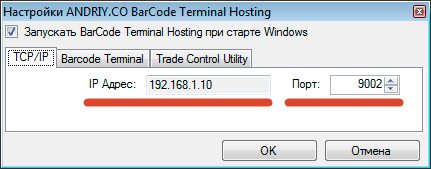 Рис 2. Настройки Barcode Terminal Hosting, вкладка TCP/IP
Рис 2. Настройки Barcode Terminal Hosting, вкладка TCP/IP
Эти же значения нужно указать в настройках Barcode Terminal в мобильном устройстве:
 Рис 3. Настройки Barcode Terminal
Рис 3. Настройки Barcode Terminal
Настройки ТЦУ
На вкладке Barcode Terminal необходимо указать папку, через которую будет производиться обмен xml-файлами:
 Рис 4. Настройки Barcode Terminal Hosting, вкладка Barcode Terminal
Рис 4. Настройки Barcode Terminal Hosting, вкладка Barcode Terminal
Откройте ТЦУ, перейдите на в меню Справочники - Настройки - Раздел "Ссылки и пути". Укажите эту же папку в настройке "Путь экспорта для терминала сбора данных"
 Рис 5. Настройка папки обмена xml файлами в ТЦУ
Рис 5. Настройка папки обмена xml файлами в ТЦУ
После этого в этой же форме настроек ТЦУ перейдите в раздел "Разное" и выберите в выпадающем списке тип вашего терминала сбора данных - мобильное устройство.
Брандмауэр
И в заключение, следует открыть в брандмауэре входящий TCP порт 9002. Например, в брандмауэре Windows 7 это делается следующим образом. Откройте Панель управления - Брандмауэр Windows - Дополнительные параметры - Правила для входящих подключений - Создать правило:
 Рис 6. Брандмауэр Windows
Рис 6. Брандмауэр Windows
В следующей форме выберите "Для порта"
 Рис 7. Создание правила для входящего подключения для TCP порта 9002
Рис 7. Создание правила для входящего подключения для TCP порта 9002
Далее укажите номер порта 9002
 Рис 8. Создание правила для входящего подключения для TCP порта 9002
Рис 8. Создание правила для входящего подключения для TCP порта 9002
Потом выберите "Разрешить подключение" и дайте имя правилу "ANDRIY.CO Barcode Terminal Hosting". Сохраните правило, нажав кнопку "Готово". В результате в списке правил брандмауэра Windows должно появиться новое правило:
 Рис 9. Создание правила для входящего подключения для TCP порта 9002
Рис 9. Создание правила для входящего подключения для TCP порта 9002
На этом настройки закончены, можно начинать работу.